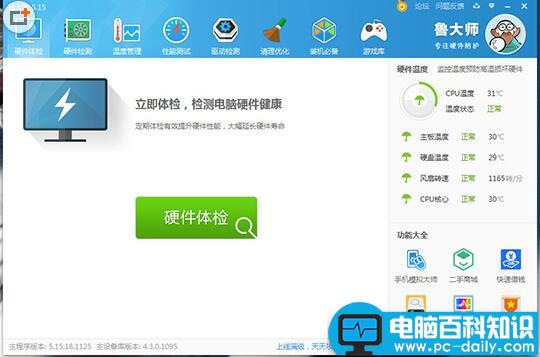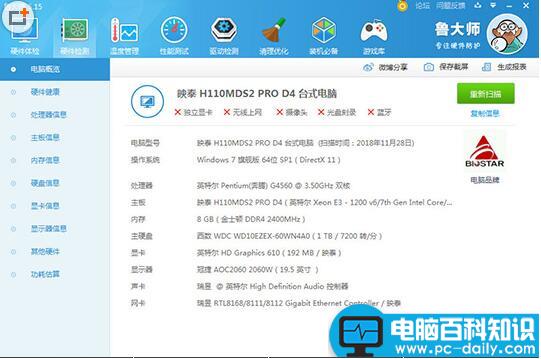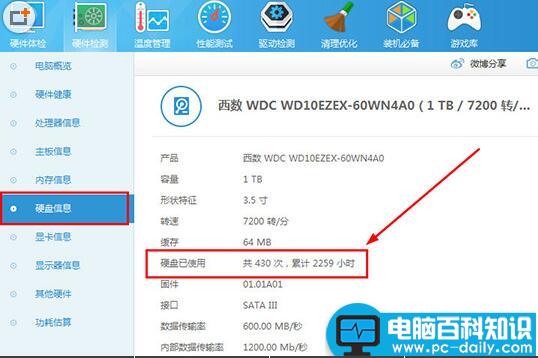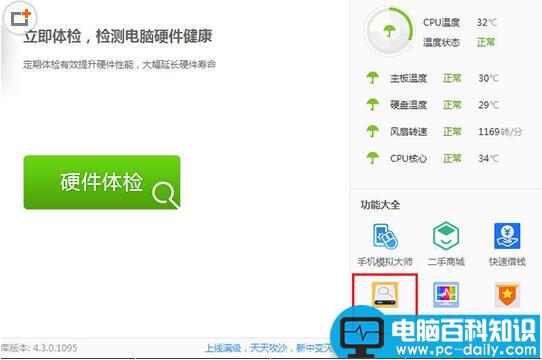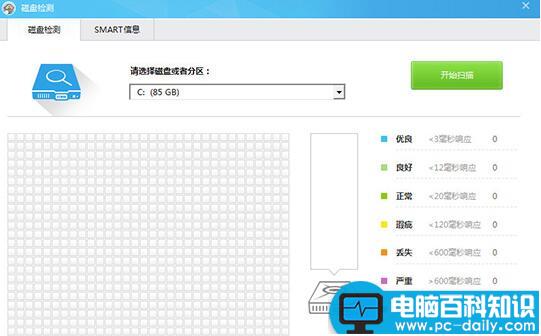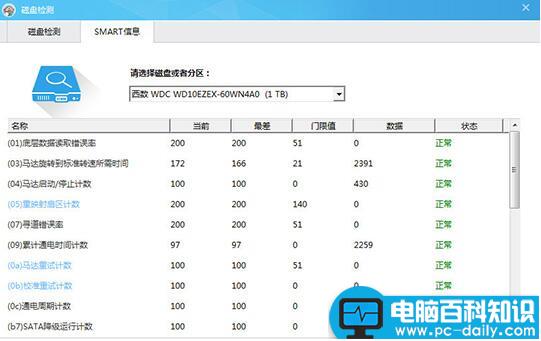鲁大师是一款非常好用的电脑检测工具,它可以帮助我们检测电脑的各种硬件使用情况了,还可以查看硬盘的使用时间,很多用户不知道怎么检测硬盘的通电时间,那么我今天就为大家来讲讲吧,相信只要你看完以下这篇文章就会明白的。
- 软件名称:
- 鲁大师-手机模拟大师(手机模拟器pc版) V4.4.2041.1895 官网最新安装版
- 软件大小:
- 3.30MB
- 更新时间:
- 2018-10-20
操作步骤如下:
1、首先需要先进入鲁大师这款软件的主界面,如果是刚开始使用的用户可以先点击“硬件体验”选项,来检测电脑中各个硬件的性能与健康,定期的体验可以有效的提升硬件性能,大幅度的延长硬件寿命,如下图所示:
2、之后直接点击上方的“硬件检测”栏目选项并点击进入,之后将会出现当前使用者所使用的电脑概览,用户可以在这里看到自己的各项硬件,如下图所示:
3、本篇文章重点的来啦!点击左边一栏的“硬盘信息”选项,在这里可以看到电脑中的硬盘信息,小编已经使用了红框标注,硬盘已使用的次数与累计使用时间非常直观的显示出来,硬盘的通电时间就是累计的使用时间,还可以在这里看到硬盘的各项数值与输出情况,如下图所示:
4、如果发现硬盘有问题,还可以回到鲁大师的主界面,在右下角的“功能大全”中找到“磁盘检测”功能选项,并点击它,如下图所示:
5、接着将会出现磁盘检测界面,用户可以在这里选择磁盘或分区进行检测,查看自己的硬盘是否有损坏或坏道,选择完毕之后点击“开始扫描”即可进行检测,检测出的数值看不懂怎么办?没关系,右边可以显示出硬盘的各种情况,非常直观方便,如下图所示:
6、用户还可以在SMART信息中找到硬盘的各个数值与状态,基本上只要显示正常就可以放心使用了,如下图所示:
好啦,以上就是鲁大师怎么检测硬盘通电时间的全部内容啦,相信各位看完以上的步骤肯定是明白了吧,如果还有更多疑问需要解答,不妨看看本网站更多关于鲁大师的内容吧,肯定会找到你想要的答案的。